Envoyer et recevoir des messages sécurisés avec les utilisateurs de votre Devolutions Server. Cliquer sur l'icône Messages au-dessus de votre avatar pour créer et lire des messages sécurisés.
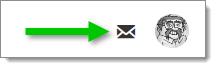
-
Cliquer sur l'icône Messages.
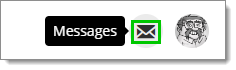
Messages -
Cliquer sur Nouveau message.
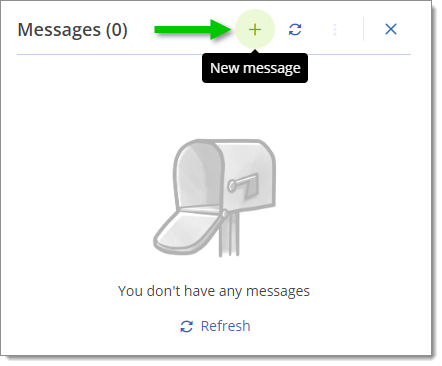
New message -
Sélectionner Envoyer dans l'application.
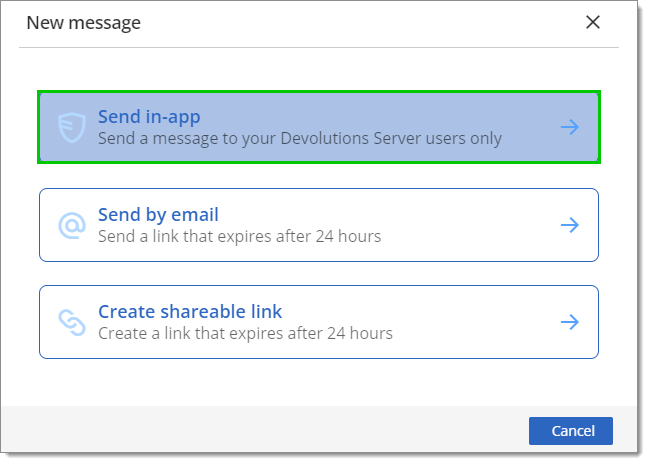
Send in-app En savoir plus sur les deux autres options.
-
Saisir le(s) nom(s) du(des) destinataire(s) ou des groupes d'utilisateurs dans le champ A et cliquer sur le(s) utilisateur(s) ou groupes d'utilisateurs souhaité(s).
-
Remplir le Sujet et ajouter un Message sécurisé.
Le message peut être automatiquement supprimé après un certain temps. Pour ce faire, cocher la case Expire après et sélectionner une date.
-
Cliquer sur Envoyer pour réacheminer le message.
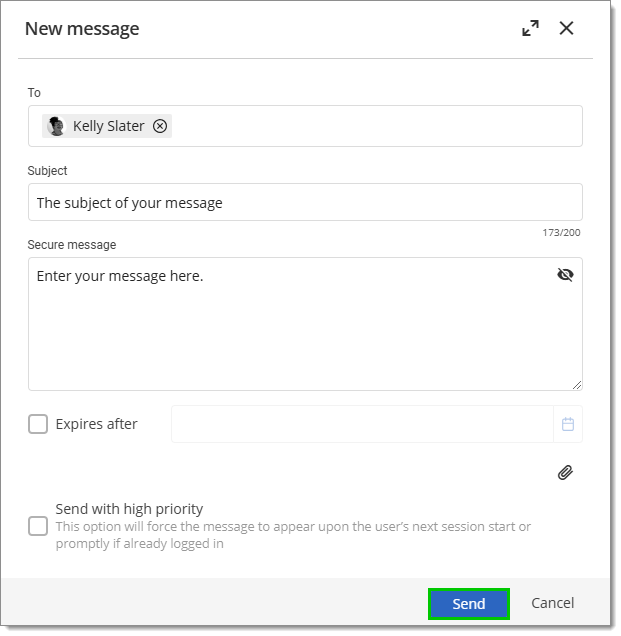
Send
Plusieurs pièces jointes différentes peuvent être ajoutées et envoyées dans le même message sécurisé.
-
Dans la fenêtre Nouveau message, cliquer sur Plus.
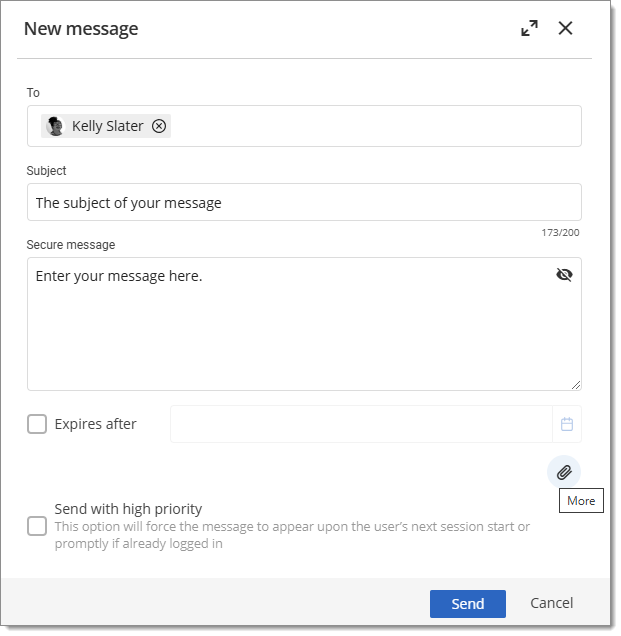
More -
Choisir entre Identifiants, Entrées utilisateur ou Fichier.
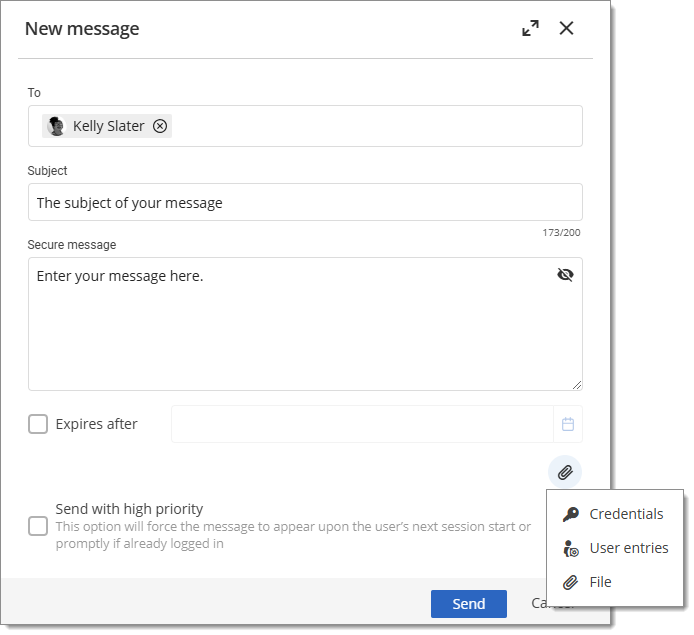
Attachment options
-
Cliquer sur Identifiants.
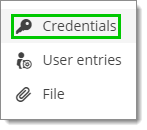
Credentials a. remplir les champs Titre, Nom d'utilisateur et Mot de passe avec les informations prévues.
Un mot de passe peut être généré en cliquant sur les points de suspension et ensuite sur Générateur de mots de passe. De nombreux paramètres sont disponibles pour ajuster la robustesse de ce mot de passe. Cliquer sur Générer, cliquer sur celui désiré et ensuite cliquer sur Sélectionner.
b. Cliquer sur Ajouter.
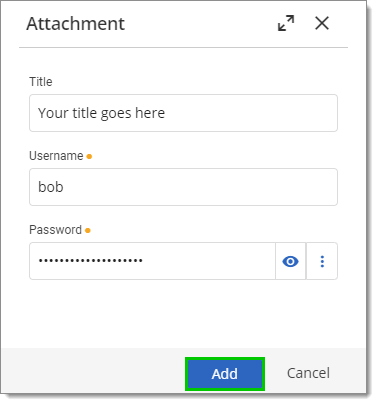
Add -
Cliquer sur Entrées utilisateur.

User entries a. sélectionner l'entrée à partager.
b. Cliquer sur Ajouter.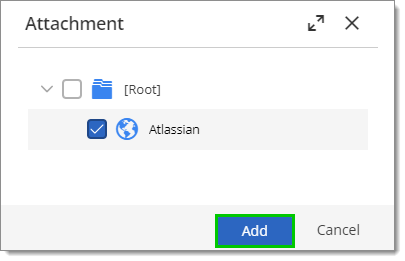
Add -
Cliquer sur Fichier.

File a. Glisser-déposer ou cliquer pour téléverser un fichier.
La taille maximale du fichier est de 25 Mo.
b. Cliquer sur Ajouter.
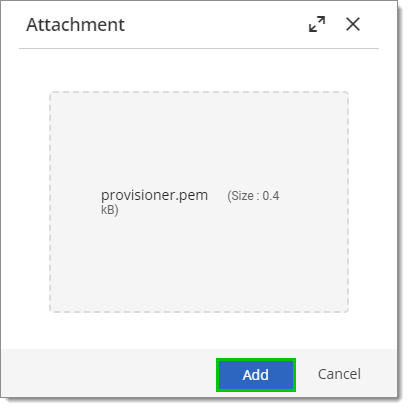
Add
Envoyer le message.
Un point bleu apparaîtra sur l'icône du message pour signifier que vous avez des messages non lus.
-
Cliquer sur le bouton Messages.
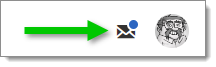
Messages -
Cliquer sur le message dans la boîte de réception.
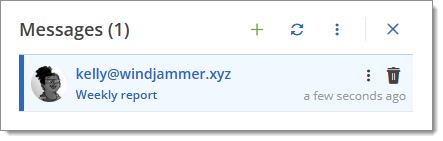
Inbox